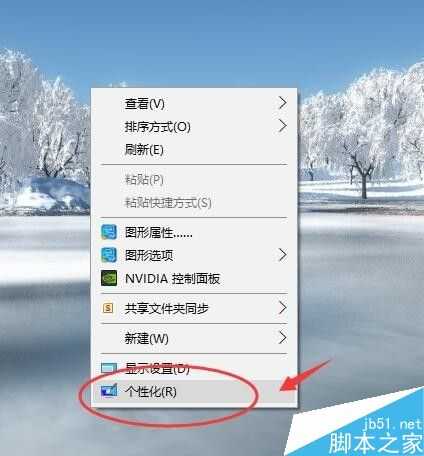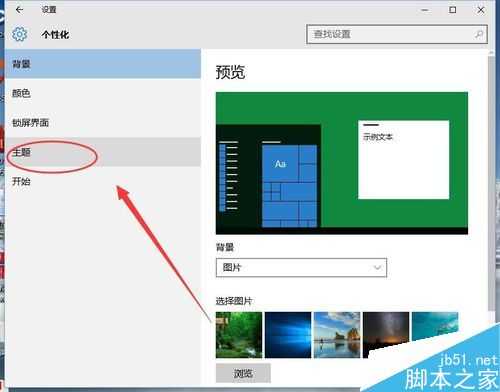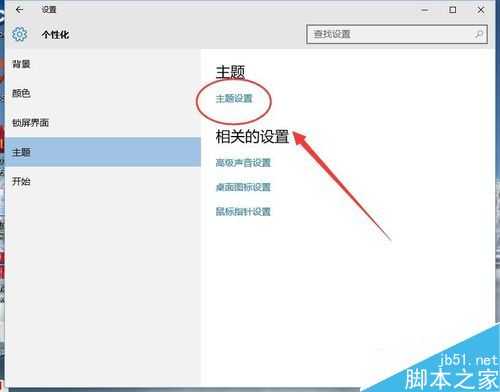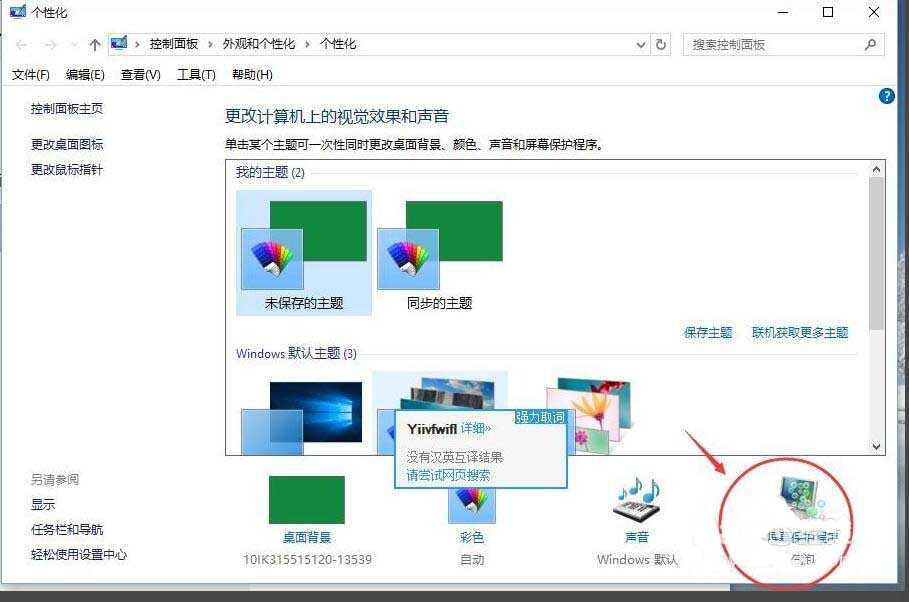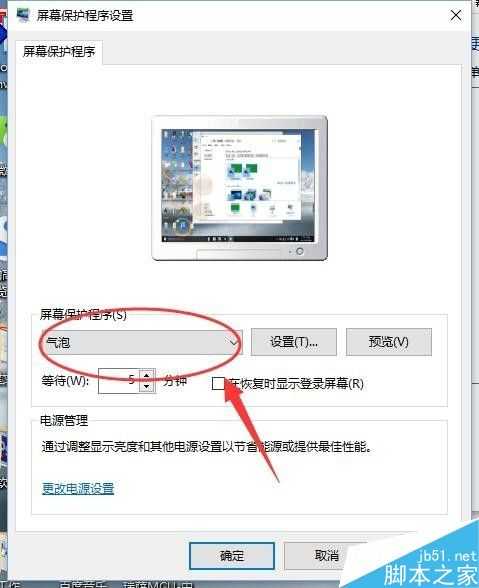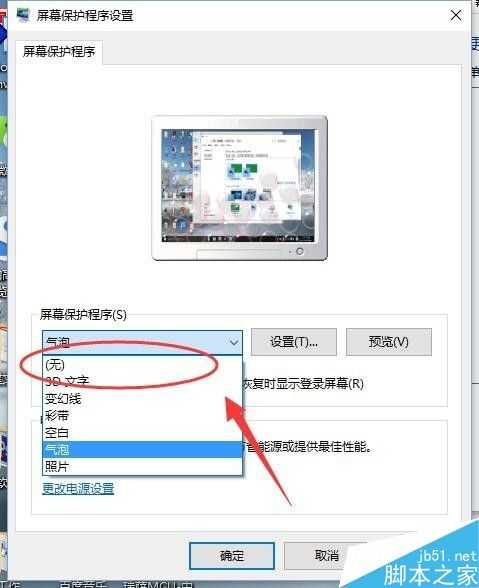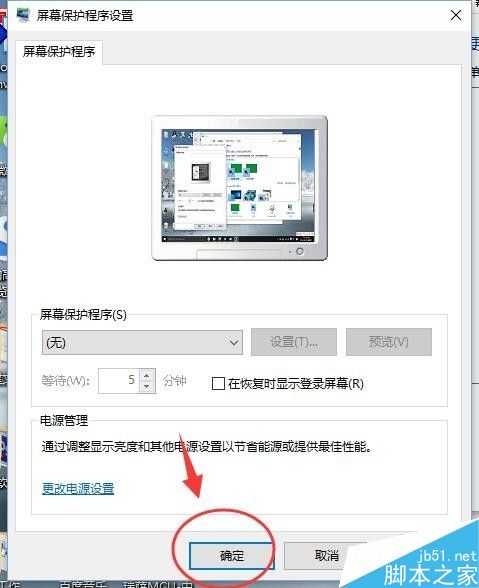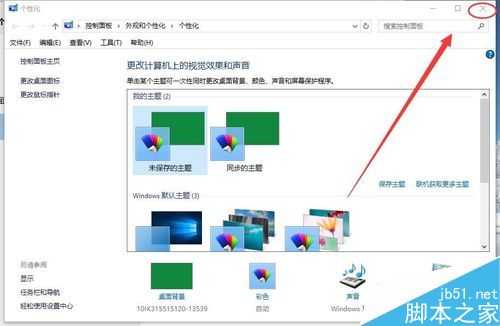站长资源电脑基础
电脑如何关闭屏幕保护程序?
简介屏幕保护是电脑为了保护显示屏而产生的一个程序,当我们长期不触碰电脑,电脑往往就会进入屏保界面,今天小编就为大家介绍电脑如何关闭屏幕保护程序方法,不会的朋友可以参考本文,希望能对大家有所帮助!步骤1、首先回到桌面,在空白处单击鼠标右键,选择“个性化”2、在弹出的个性化对话框
屏幕保护是电脑为了保护显示屏而产生的一个程序,当我们长期不触碰电脑,电脑往往就会进入屏保界面,今天小编就为大家介绍电脑如何关闭屏幕保护程序方法,不会的朋友可以参考本文,希望能对大家有所帮助!
步骤
1、首先回到桌面,在空白处单击鼠标右键,选择“个性化”
2、在弹出的个性化对话框,单击“主题”
3、单击鼠标左键选择右边栏的“主题设置”
4、在弹出的对话框,单击“屏幕保护程序”打开这个选项
5、现在可以看到屏幕保护程序是设置的气泡,
6、单击下拉图标展开选项,选择第一项“无”,
7、到这里设置就完成了,单击”确定“保存 设置
8、单击个性化窗口右上角的小差号,关闭个性化设置
以上就是电脑如何关闭屏幕保护程序方法介绍,大家按照上面步骤进行操作即可,希望这篇文章能对大家有所帮助!